
cum creați filigran cu Photohop repede pentru a obține protejează-ți toate proiectele grafice de orice fel de plagiat. Este foarte comun să găsești filigran în fotografii care să ofere o protecție suplimentară asupra apartenenței tuturor tipurilor de material grafic, fiind foarte util pentru a realiza scoate în evidență autorul a imaginii pe o parte și protejează-l pe de altă parte.
Învață să adăugați un filigran foarte repede și ușor în toată munca ta de a te proteja în rețele de posibilul furt de imagini. Este adevărat că putem găsi multe fotografii în rețelele în care filigranele sunt de puțin folos pentru că oricine dorește să fure o imagine o face într-un fel sau altul, este încă interesant să adăugați un filigran la ies în evidență ca artiști în toate slujbele noastre.
Pentru a adăuga un filigran, primul lucru pe care trebuie să-l facem este să avem o imagine pe care o vom folosi ca filigran, cel mai frecvent este să folosiți un sigla sau tipografia cu numele autorului. În rețea putem găsi multe feluri de filigrane care variază în funcție de artist, există artiști care preferă să utilizeze un filigran simplu și foarte subtil, iar alții preferă un filigran care ocupă întreaga imagine, la nivel personal prefer un filigran foarte subtil care nu iese în evidență prea mult în imagine.
În general, un filigran are următoarele caracteristici:
- Es mic
- aveți puțină opacitate
- Cerneală simplă (negru sau alb)
Căutăm sau creăm o imagine pe care o vom folosi ca filigran și mai târziu îl vom deschide în Photoshop.
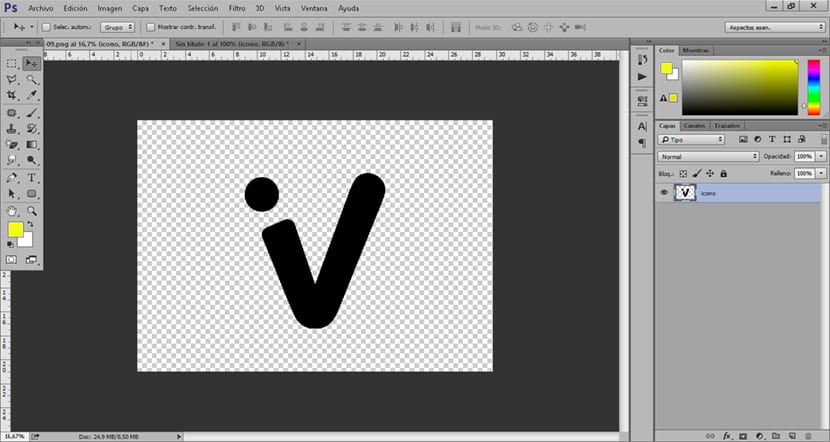
Odată ce logo-ul nostru a fost deschis Photoshop următorul lucru pe care ar trebui să-l facem este scade opacitatea și completează pPentru a-l face mai transparent. Lucrul normal (cel mai frecvent) este că un filigran are o opacitate și umplere destul de scăzută, realizând atrage puțină atenție.
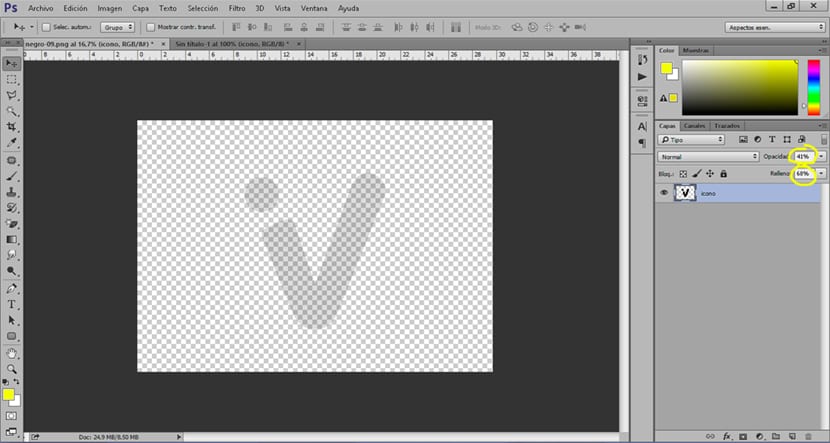
Odată ce am redus opacitatea și umplerea logo-ului nostru, următorul lucru pe care ar trebui să-l facem este redimensionează-l astfel încât să fie adaptat la un o singură scară, decidem mărimea în funcție de nevoile noastre. Pentru a modifica dimensiunea logo-ului nostru, trebuie să mergem în meniul superior al Photoshop și căutați opțiunea de imagine / dimensiunea imaginii.
Este foarte recomandat folosiți întotdeauna același stil de filigran Pentru a crea o linie de proiectare care este întotdeauna aceeași, trebuie evitați să aveți mii de tipuri de filigrane dar pur și simplu folosiți întotdeauna același lucru în toate imaginile noastre.
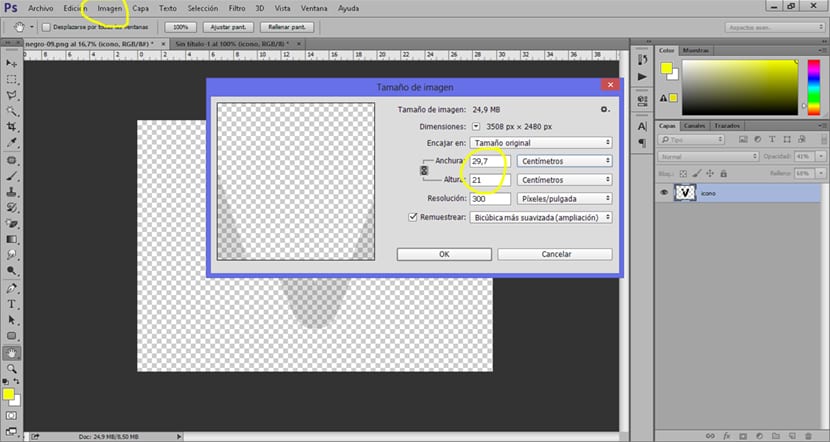
Odată ce am schimbat dimensiunea filigranului nostru, următorul lucru pe care trebuie să-l facem este salvați imaginea în format PNG astfel încât să nu aibă niciun fel de fundal și să îl poată folosi fără probleme.
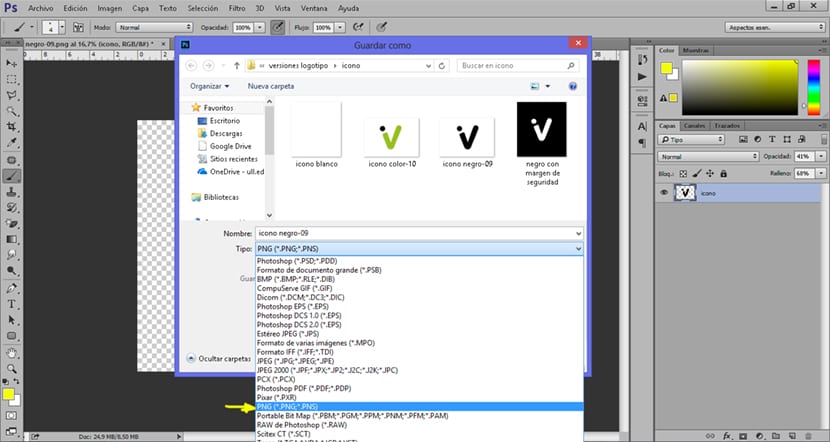
După ce ne-am salvat filigranul în format PNG, îl vom putea folosi fără probleme în toate fotografiile noastre. Pentru a folosi filigranul, tot ce trebuie să facem este trageți imaginea pentru a deschide fotografia în Photoshop.

În doar câteva minute am învățat creați propriul nostru filigran, este un proces foarte rapid și util care ne poate ajuta să protejăm și să evidențiem mai bine toată lucrarea noastră grafică.